
时间:2021-05-31 15:01:52 来源:www.win10xitong.com 作者:win10
时不时的都会有网友来问小编win10怎么设置三个显示器的问题的解决方法,今天小编就再来解答一次。要是你的电脑技术没有达到一定的水平,可能就不能解决这个win10怎么设置三个显示器的情况。那win10怎么设置三个显示器的情况能不能处理呢?小编今天解决的方法是这样:1.转到“设置”,然后转到“ 系统”2.导航到显示就很轻易的把这个问题解决了。接下来,我们就和小编共同来一步一步看看win10怎么设置三个显示器的具体解决法子。
小编推荐系统下载:萝卜家园Win10纯净版
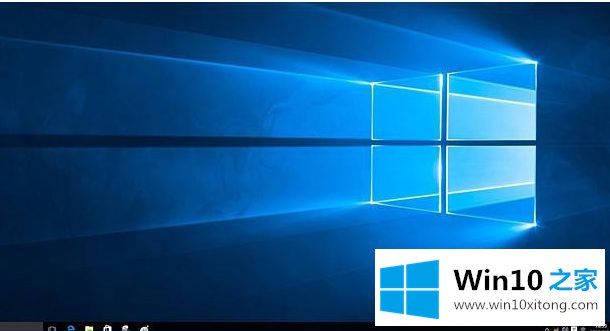
具体操作:
在Windows 10专业版上设置3个显示器的方法
1.设置三个显示器之前应该考虑什么
首先你要考虑的是你的电脑有多少个显卡端口:VGA,DVI或者DisplayPort。您可以使用显卡上的端口和主板上的端口设置多个显示器。请记住,虽然您有两个以上的端口,但这并不一定意味着您可以同时使用所有端口。要检查这一点,你需要做一些研究,所以去谷歌的页面,搜索你的和术语“三个显示器”。例子:NVIDIA Quadro K1200三显示器。
如果发现你的显卡不支持三个显示器,解决方法就是多买一个显卡。如果您需要购买额外的显卡,请确保您的计算机有足够的空间和足够的插槽。如果您的显示器支持显示端口多流,您可以使用显示端口电缆将其他显示器相互连接。
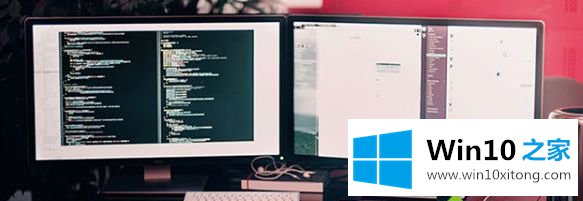
2.Windows 10专业版如何设置三台显示器
要选择如何在Windows 10专业版上使用显示器,请按键盘上的Windows P键。将出现带有四个选项的边栏,您可以快速选择新的显示模式:
仅电脑屏幕仅使用主显示器时。
重复窗口将在所有显示器上显示相同的图像。
扩展多台显示器相结合,为您提供一个扩大的桌面。
仅第二个屏幕仅使用第二个显示器。
使用三台显示器时,您应该选择扩展选项。要在Windows 10专业版上配置显示器:
1.转到“设置”,然后转到“系统”
2.导航到显示屏
3.点击“识别”拖放显示,让Windows可以了解他们的物理定位
4.在横向和纵向之间进行选择,以更改选定的显示方向
5.单击应用保存更改
注意:如果窗口没有成功检测到所有三个显示器,请单击检测按钮
3.如何个性化您的设置-任务栏和壁纸

Windows 10 professional允许您将Windows任务栏扩展到多个监视器。要激活此功能:
1.右键单击桌面并选择个性化
2.转到任务栏,并在所有监视器上启用显示任务栏
您还可以选择如何显示任务栏按钮,以及窗口的按钮是仅显示在窗口的显示屏上,还是显示在所有显示器的任务栏中。
如有必要,您可以为每台显示器设置不同的壁纸,或者您可以将文件夹随机放入桌面壁纸,并在您使用的三个屏幕上显示不同的图像:
1.右键单击桌面并选择个性化
2.选择幻灯片,然后单击浏览选择相册作为您的幻灯片
3.每次将图片更改为想要选择新图像的时间时,调整参数
4.启用随机播放并选择填充
注意:如果您希望三个显示器上的图像相同,请选择“跨度”。
以上是三个显示器连接win10电脑的操作步骤,希望对大家有帮助。
有关于win10怎么设置三个显示器的具体解决法子到这里就给大家说完了,朋友们都学会如何操作了吗?我们高兴能够在这里帮助到你。
下一篇:大师解决win10的具体处理法子